「取引条件」の操作手順
取引先向けの販売条件(取引条件)を新規に作成する手順を説明します。
-
取引条件作成画面を開く
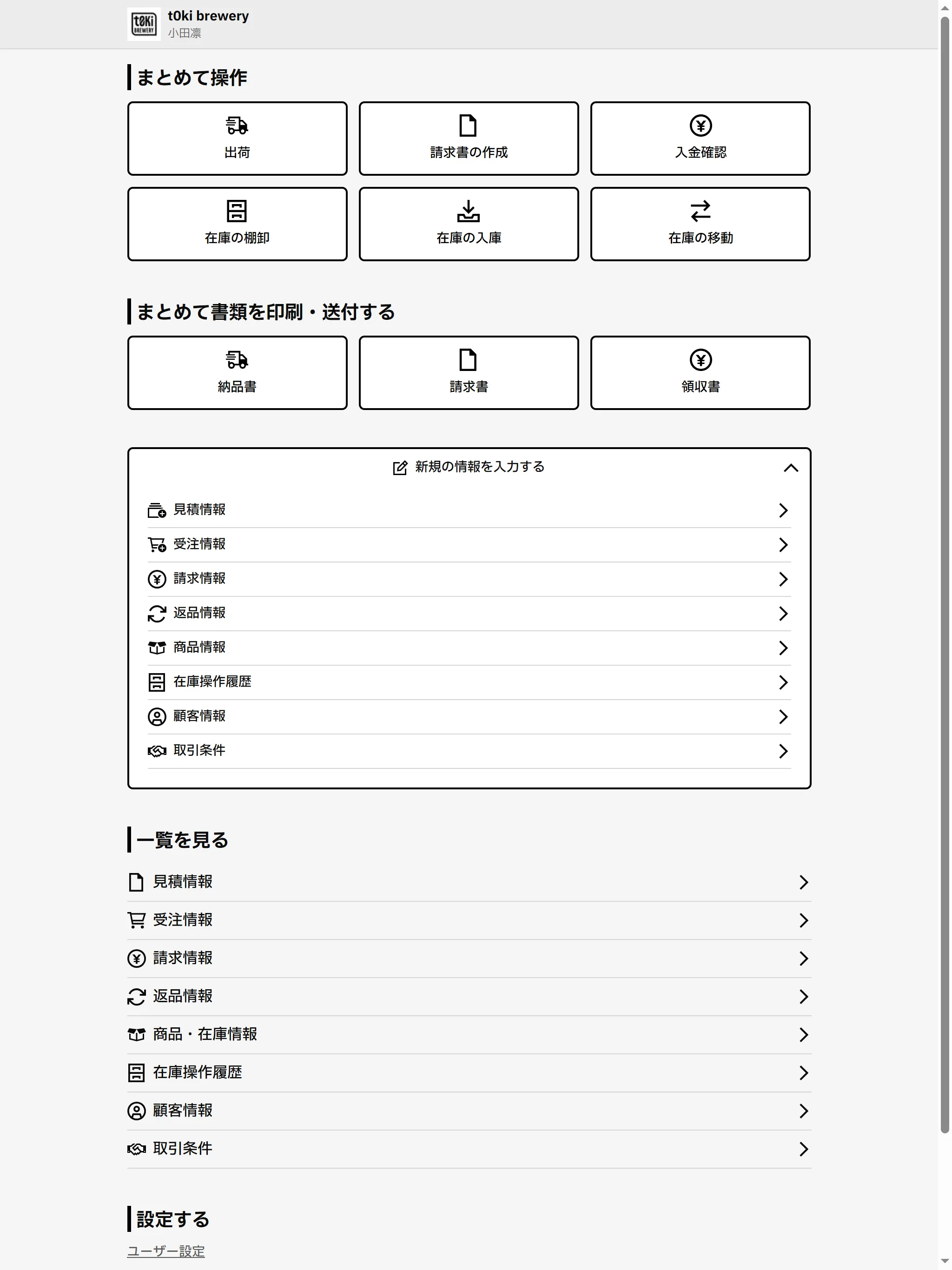
メインメニューの「新規の情報を入力する」欄から 取引条件 を選び、画面下部の 取引条件を新規作成 ボタンを押します。
-
基本情報を入力
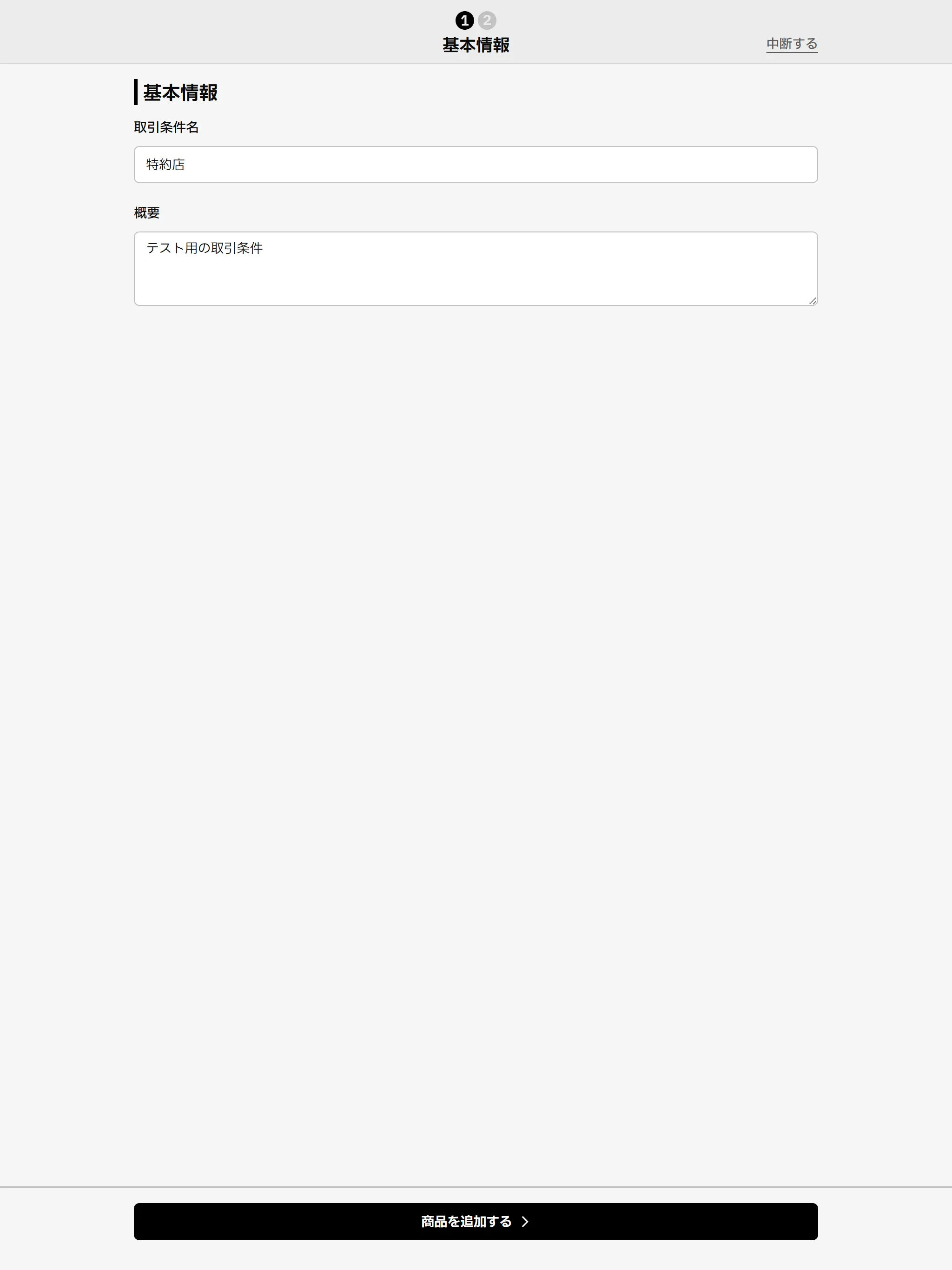
- 取引条件名:任意の名称を入力
- 概要:条件の説明を入力
入力後、画面下部の 商品を追加する ボタンをクリックします。
-
商品追加画面を表示
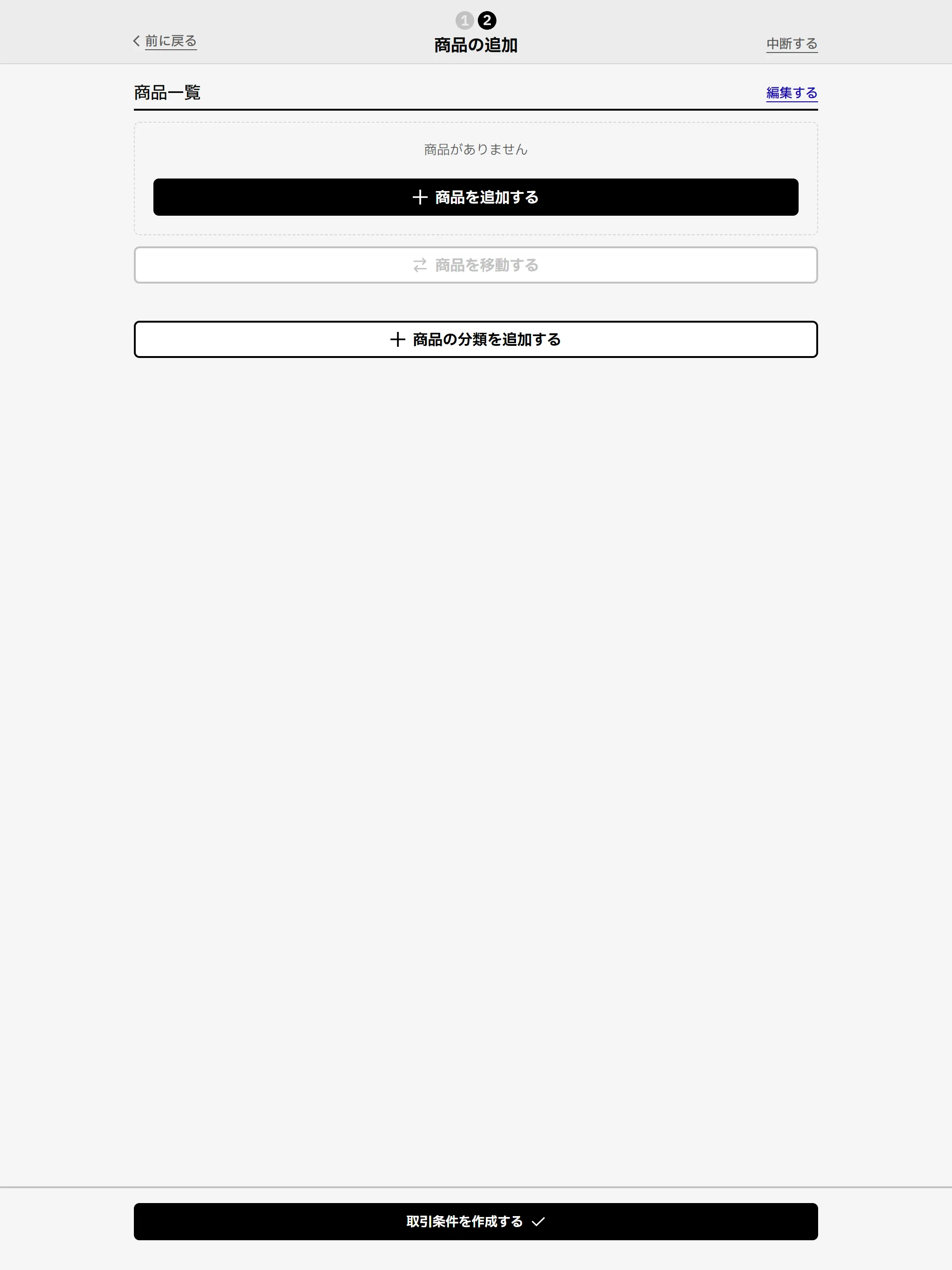
+ 商品を追加する を押して、商品の選択画面へ進みます。
-
商品を検索・絞り込む
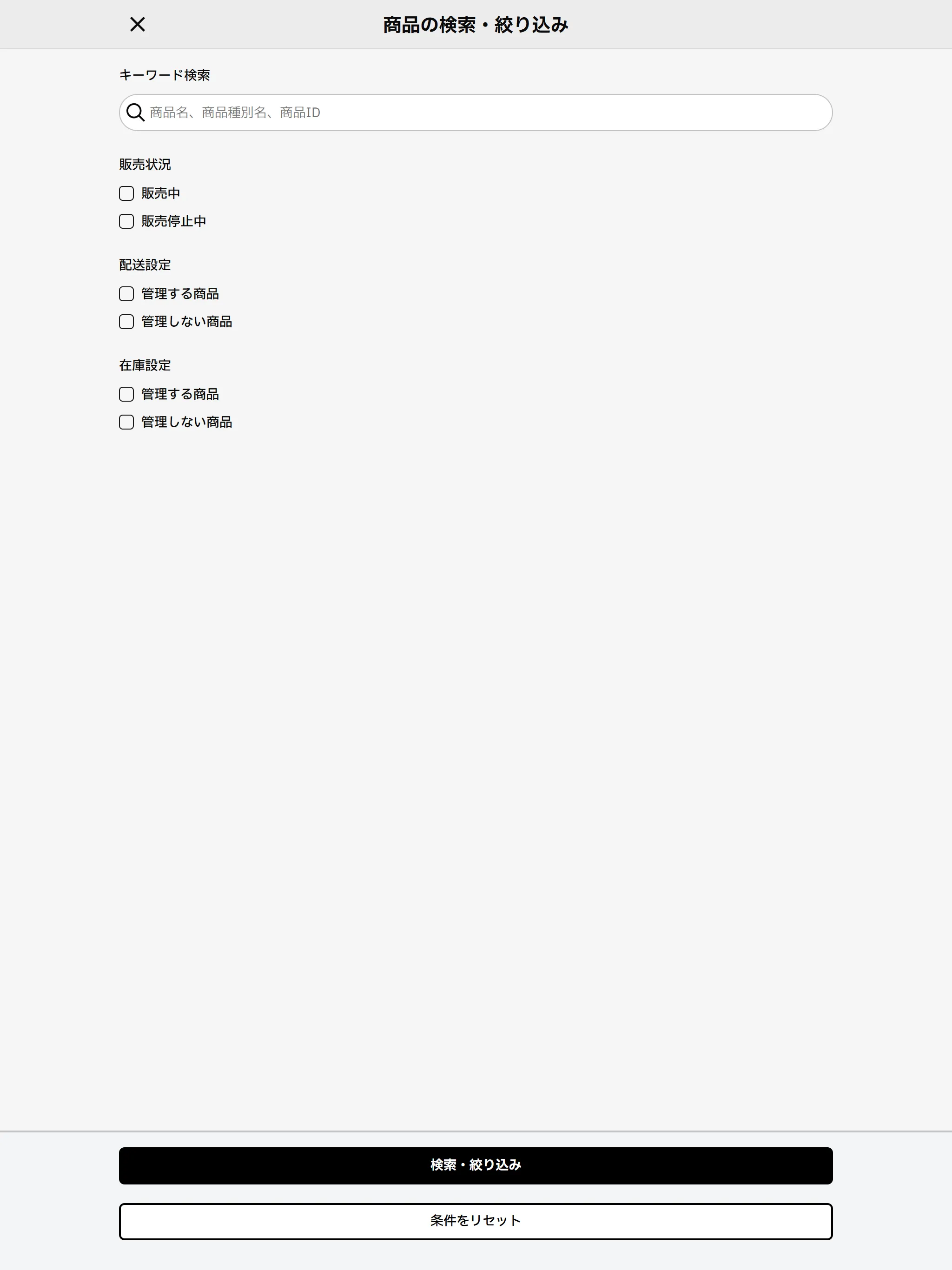
- キーワード検索:商品名・IDなどで絞り込み
- チェックボックス:販売状況・配送設定・在庫設定などで絞り込み
条件設定後、 検索・絞り込み ボタンを押します。
-
商品を選択
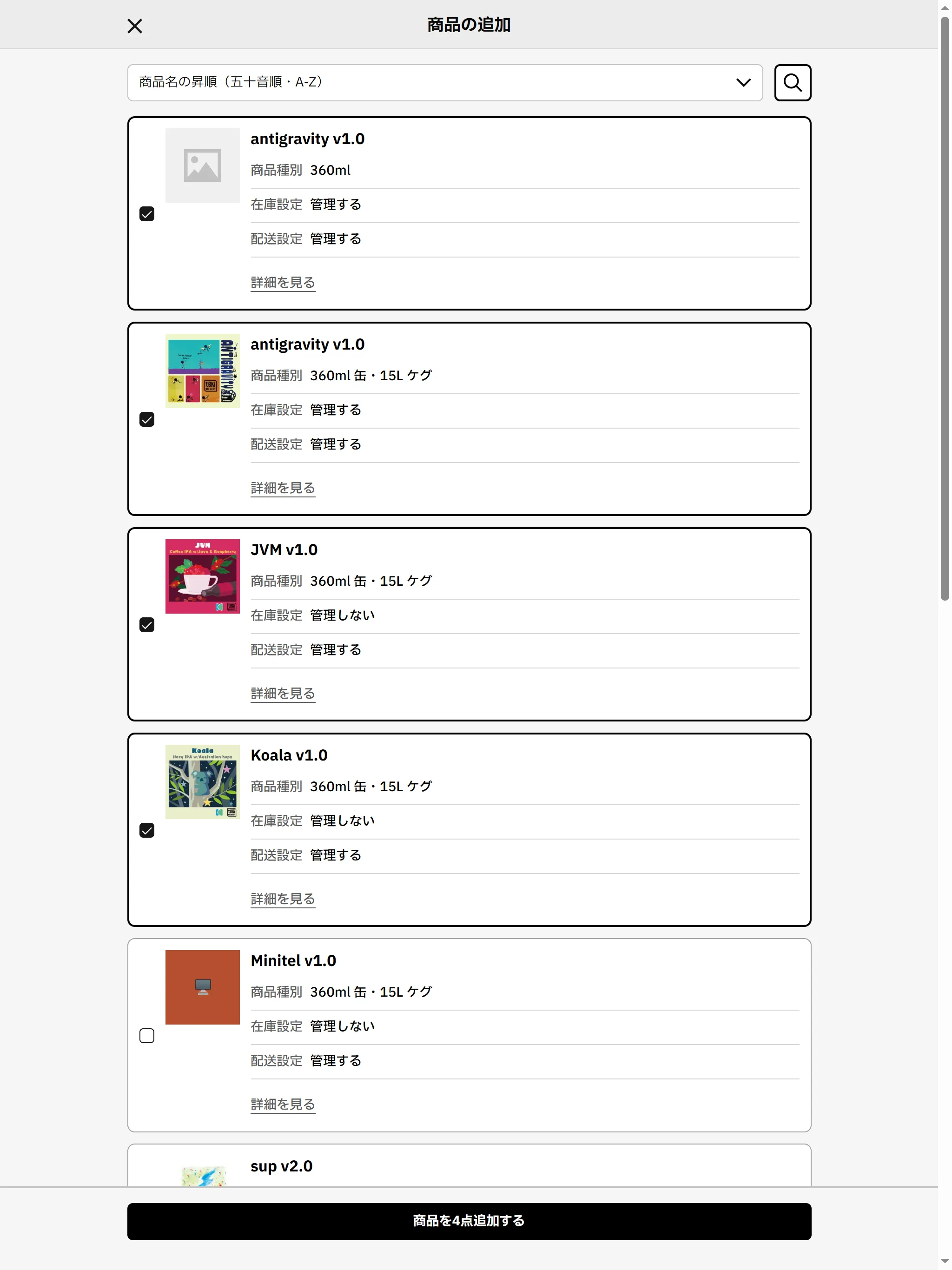
一覧から対象商品にチェックを入れ、画面下部の 商品を◯点追加する ボタンを押します。
-
価格設定画面を表示
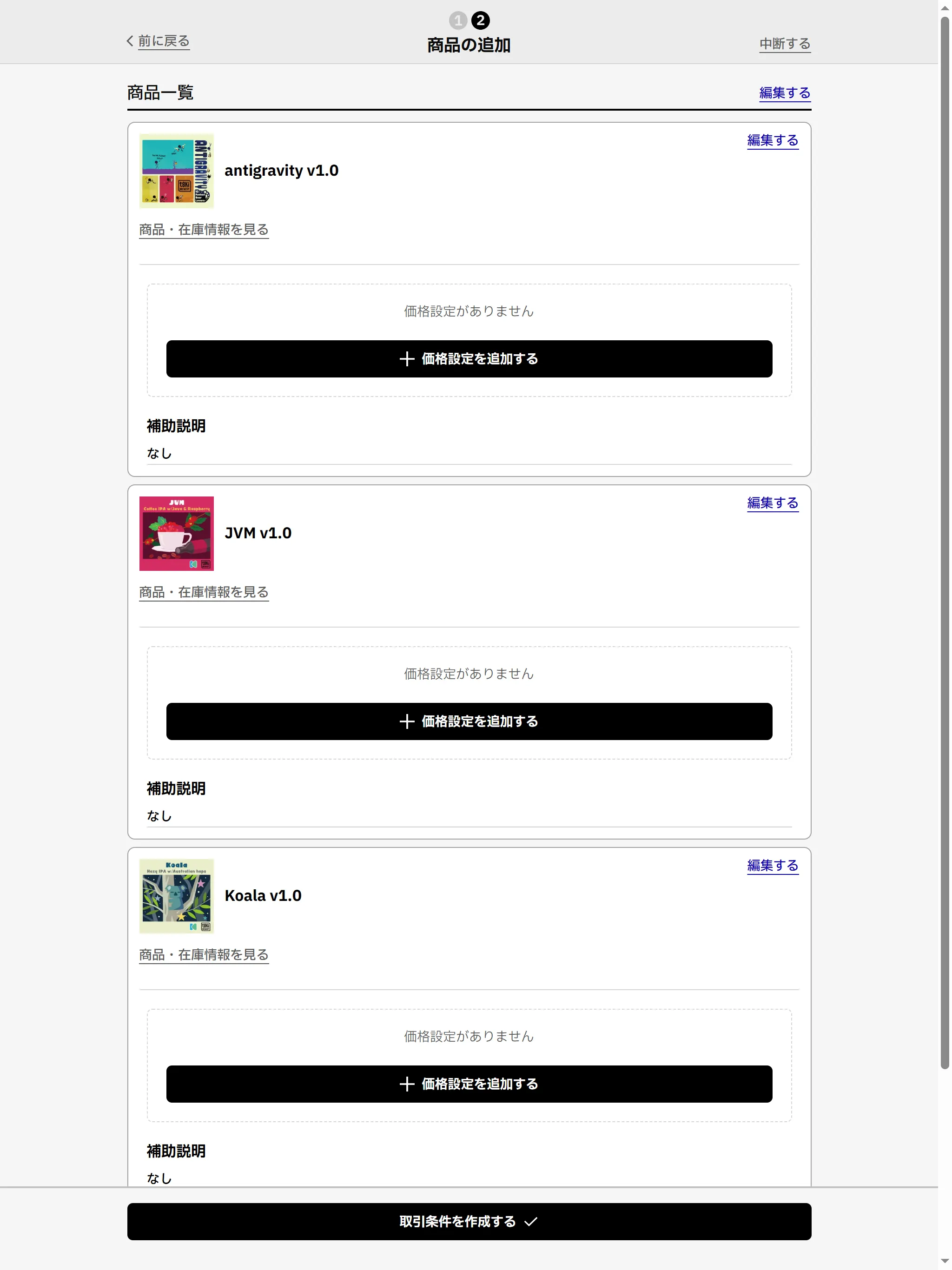
追加した商品が一覧表示されます。各商品ごとに + 価格設定を追加する をクリックし、詳細設定画面へ進みます。
-
価格を設定
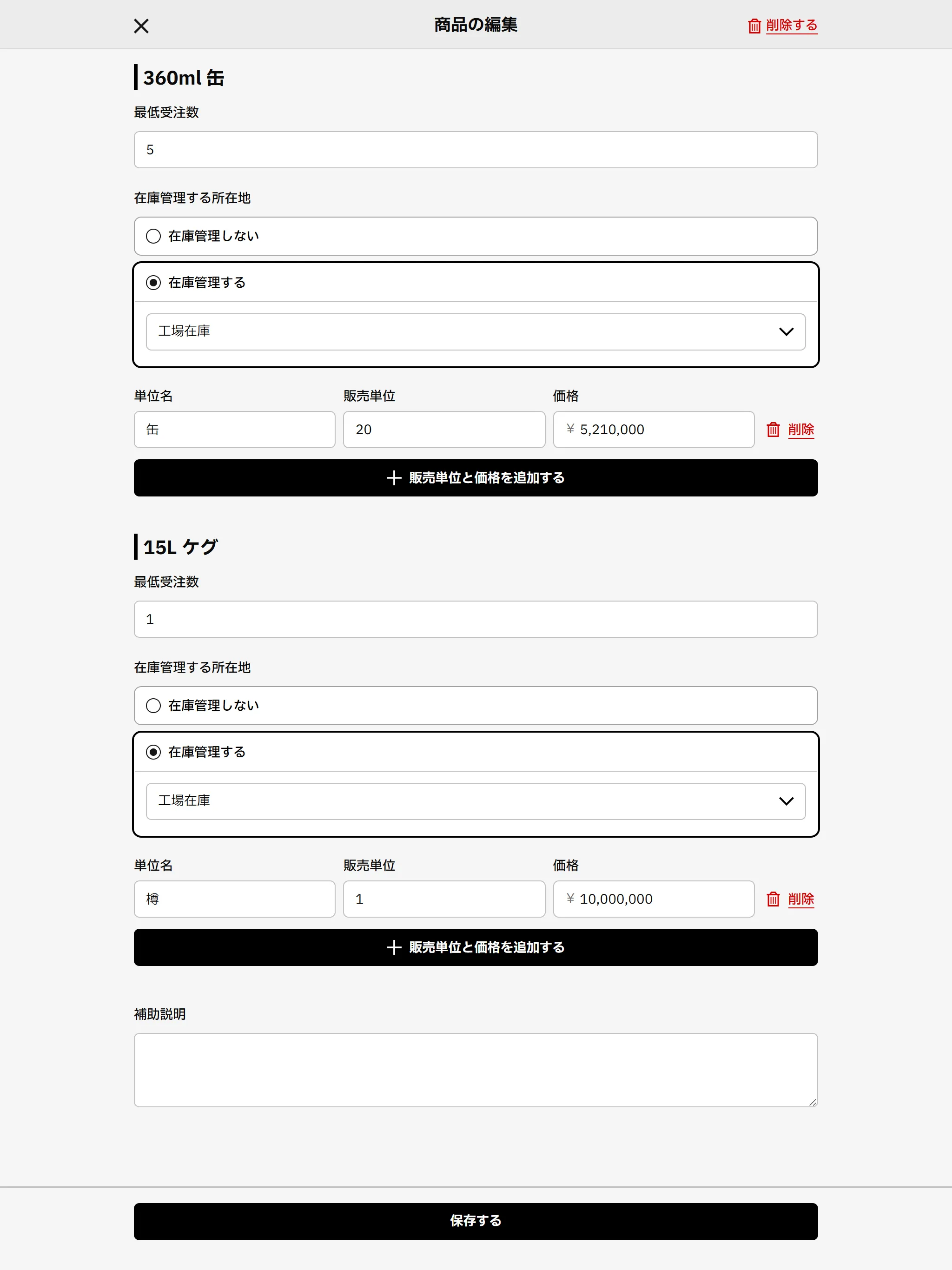
- 最低受注数:発注単位の最小数を入力
- 在庫管理する/しない:在庫連動の有無と保管場所を選択
- 単位名:販売単位の名称を入力
- 販売単位:単位あたりの個数を入力
- 価格:該当単位の金額を入力
複数設定する場合は + 販売単位と価格を追加する を押し、完了後 保存する をクリックします。
-
設定内容の確認
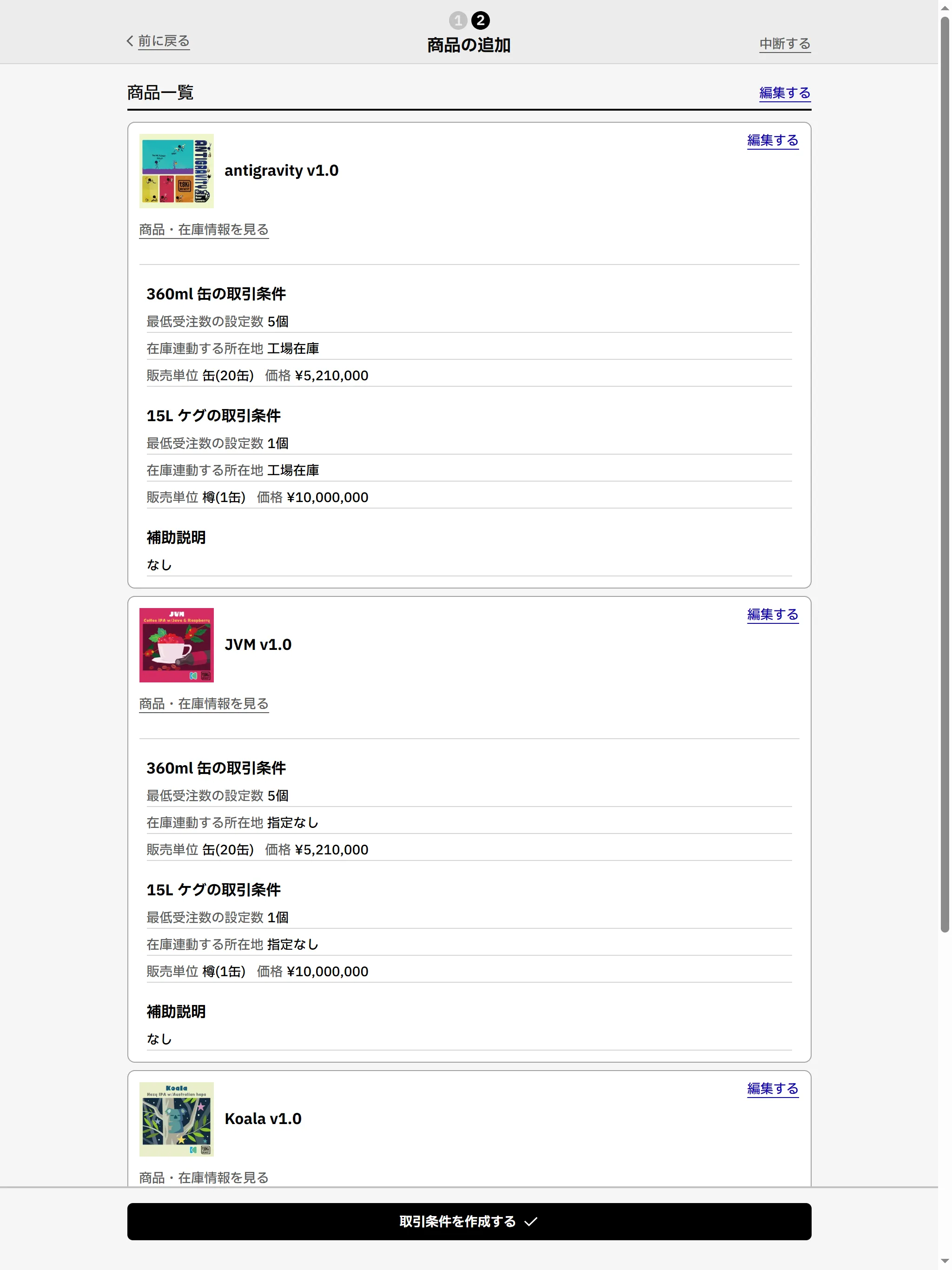
価格設定を保存すると、商品ごとの取引条件が一覧表示されます。
-
商品分類の追加
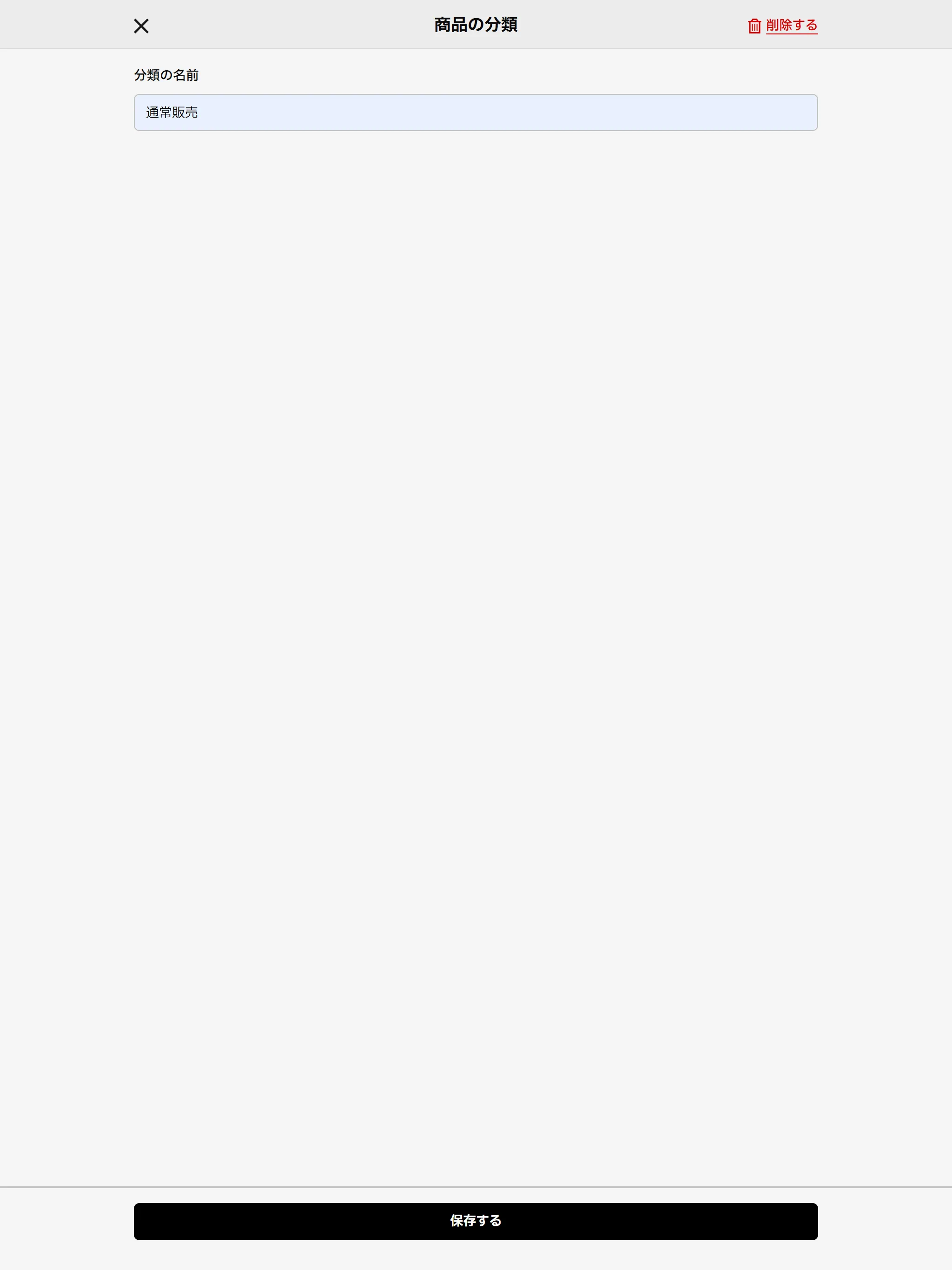
画面下部の + 商品の分類を追加する を押します。
-
新しい分類を作成
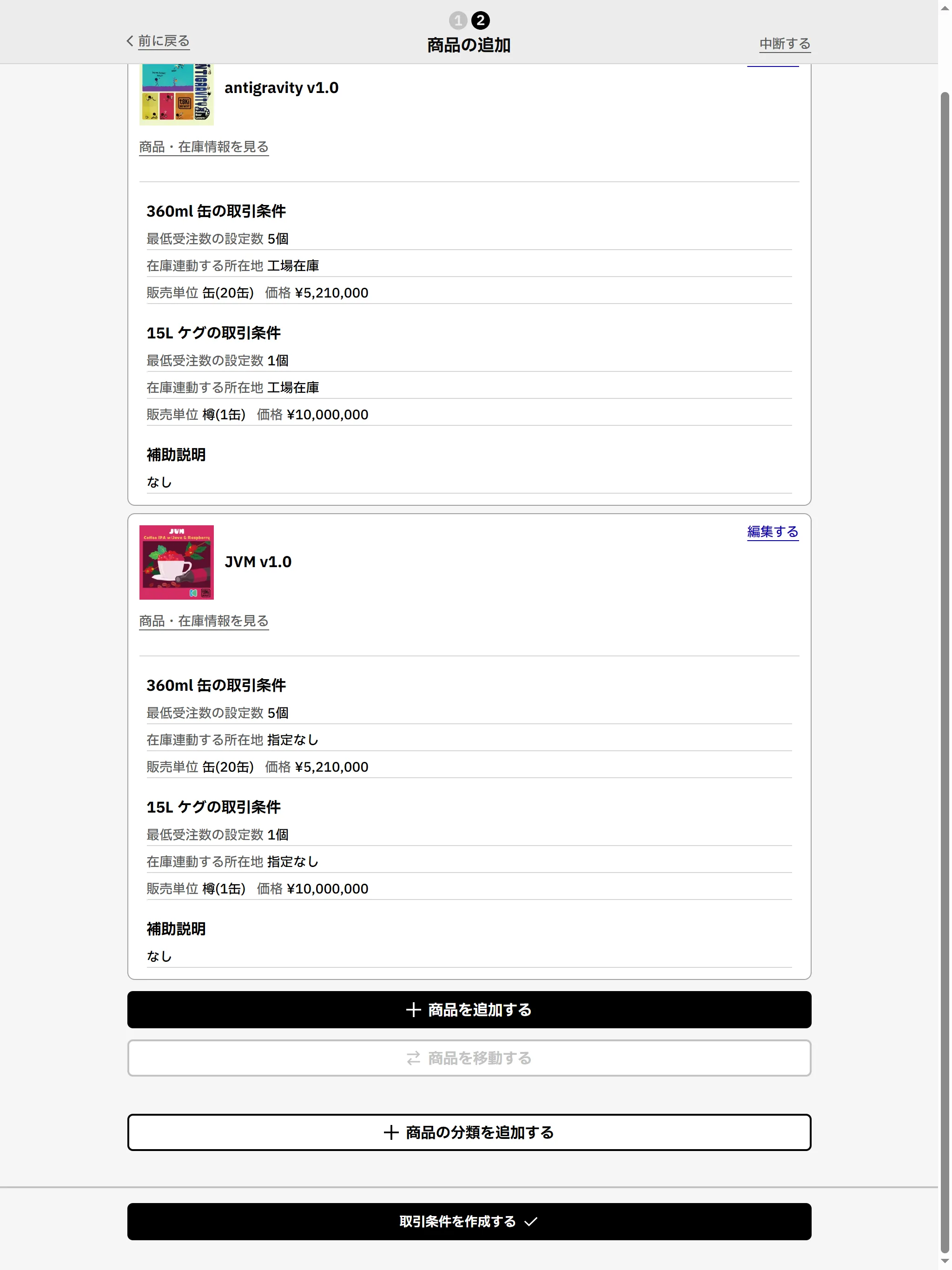
+ 商品の分類を追加する をクリックし、分類入力画面へ進みます。
-
分類名を入力して保存

- 分類の名前:任意の名称を入力
入力後、画面下部の 保存する をクリックします。
-
追加商品を削除(任意)
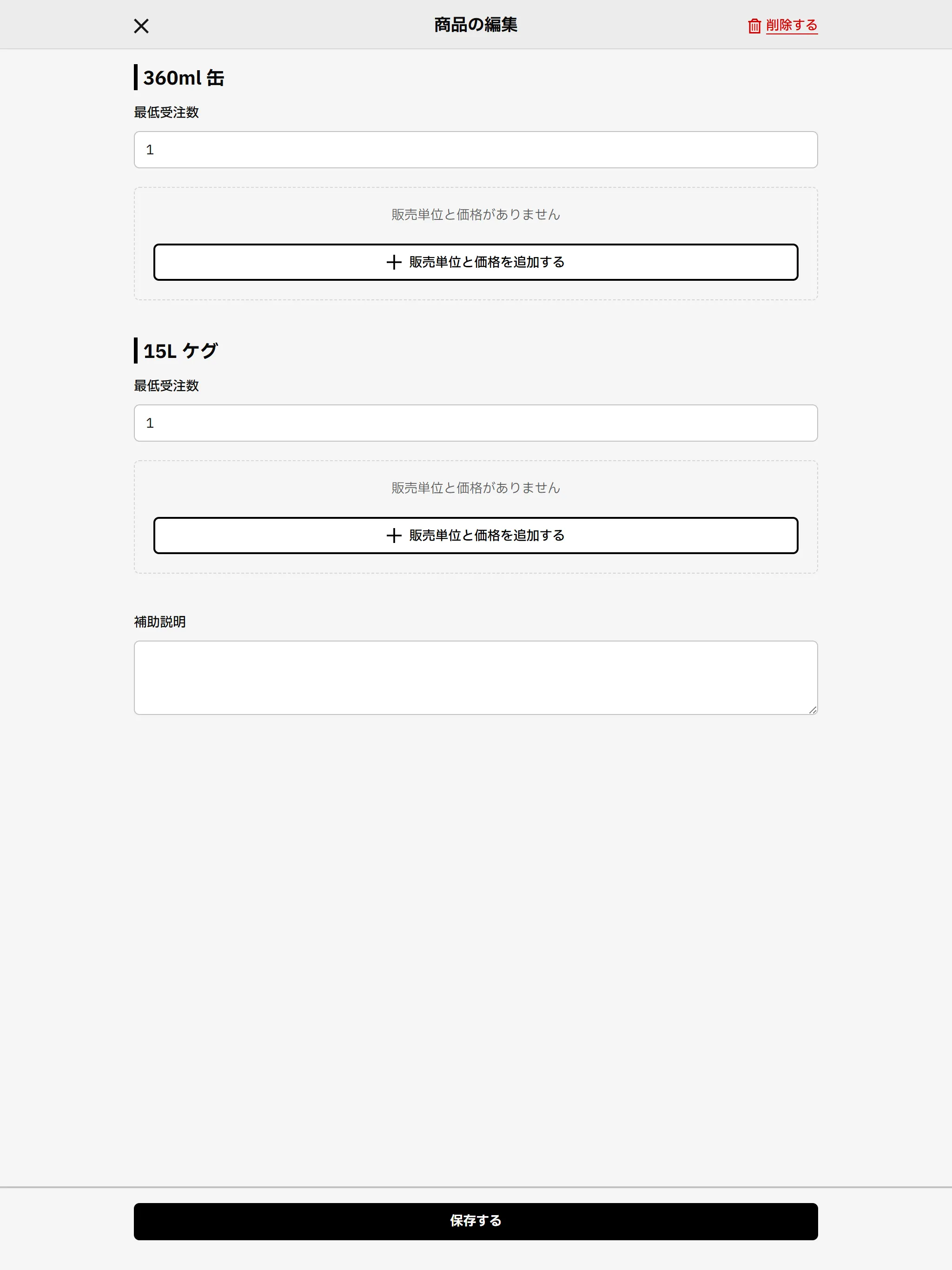
不要な商品を削除するには、該当商品の 編集する から画面右上の 🗑 削除する を押し、変更内容を 保存する します。
-
商品を別の分類へ移動
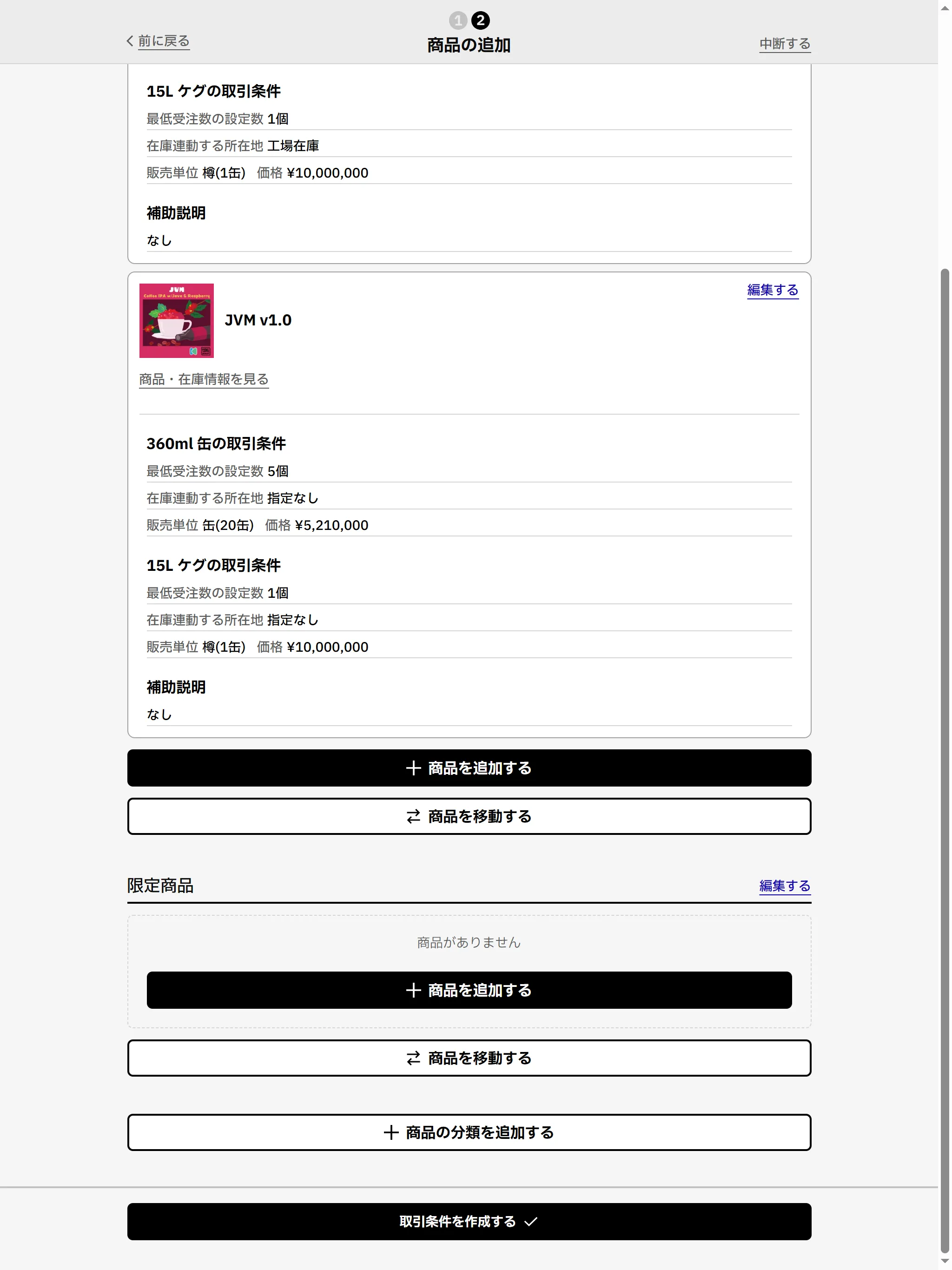
移動したい分類の下部にある ⇄ 商品を移動する をクリックし、移動モードに切り替えます。
-
移動する商品を選択
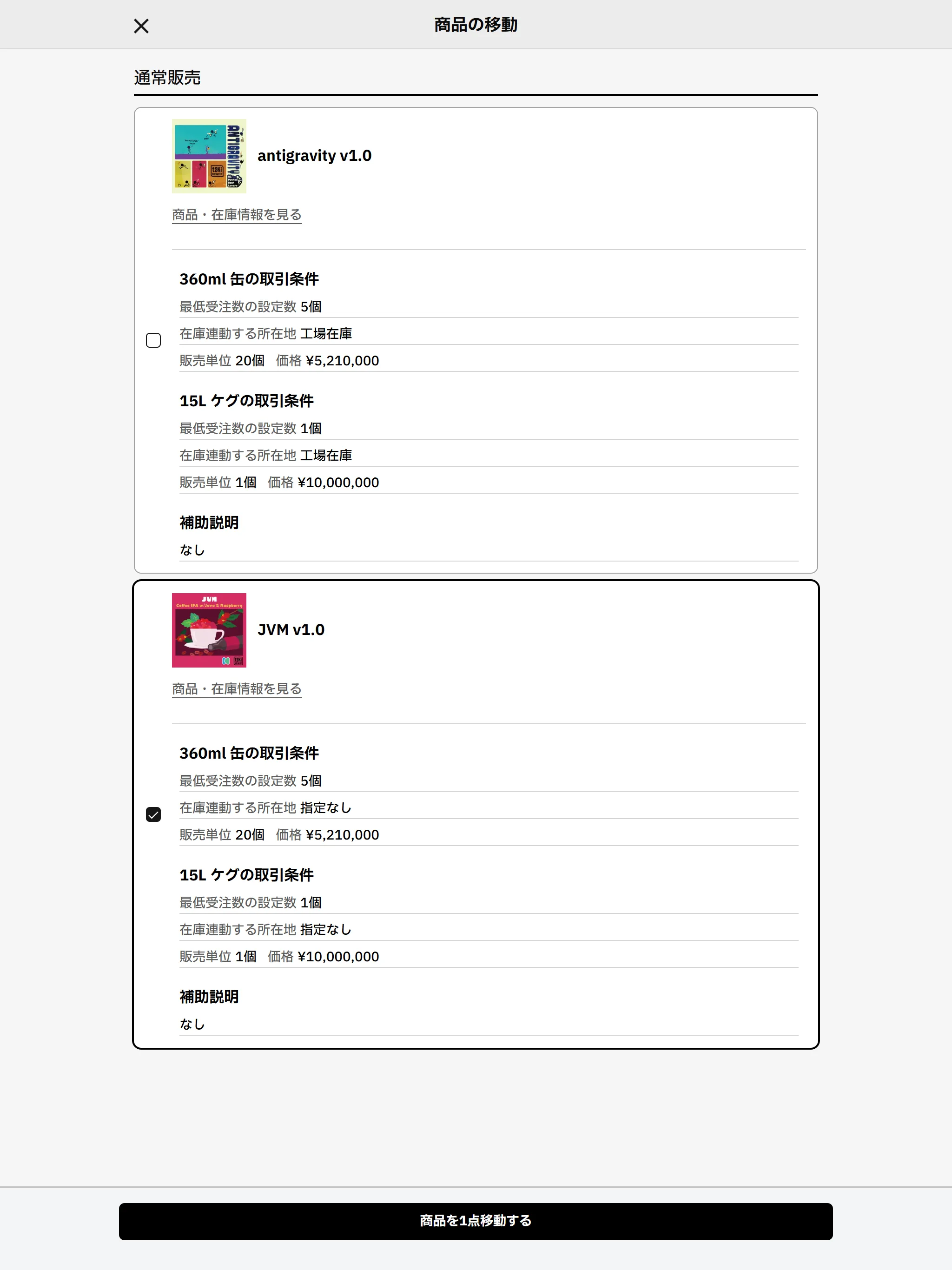
一覧から移動対象の商品にチェックを入れ、画面下部の 商品を◯点移動する ボタンを押します。
-
移動結果を確認
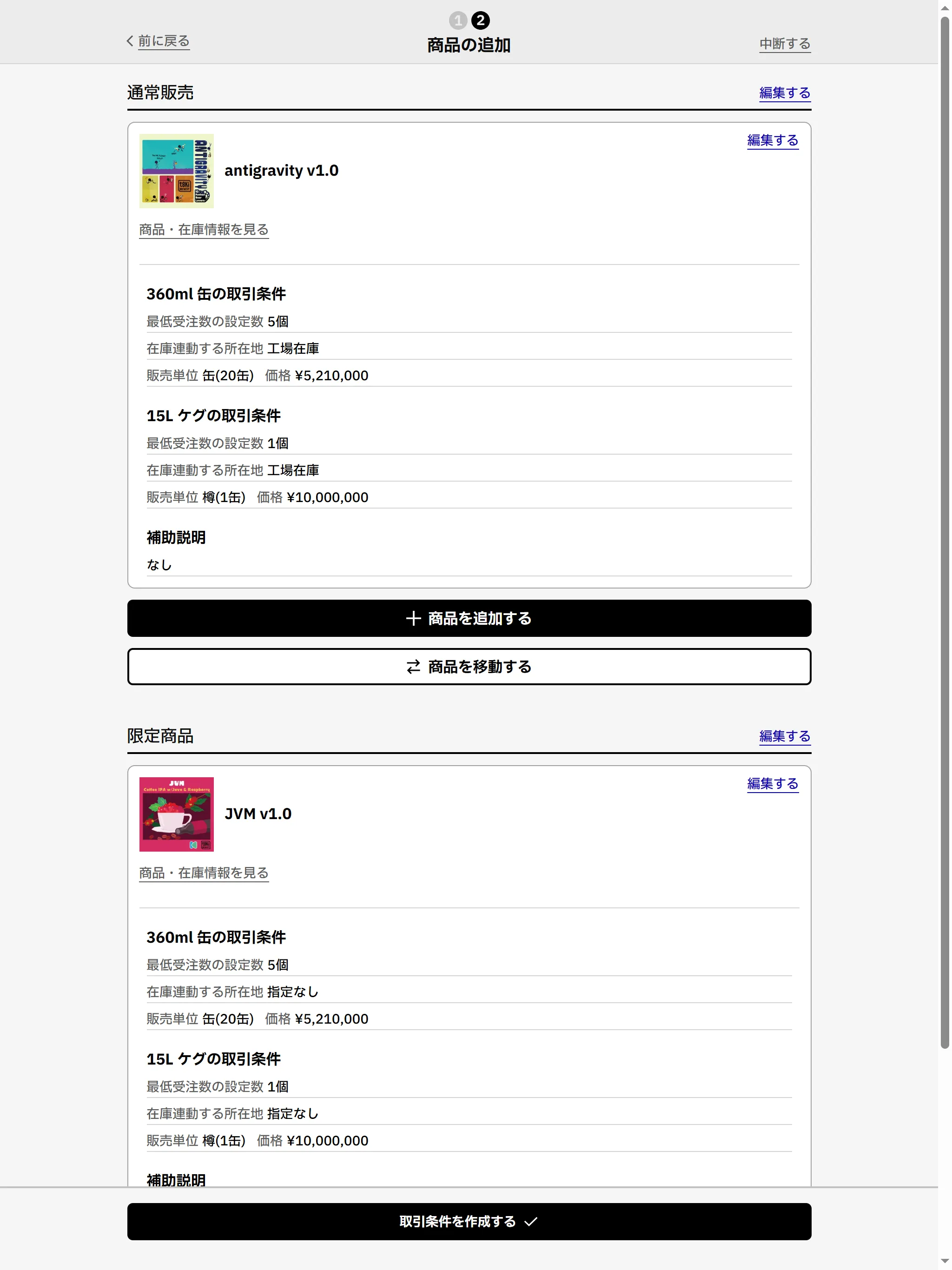
商品が新しい分類へ移動したことを確認します。
-
取引条件を作成
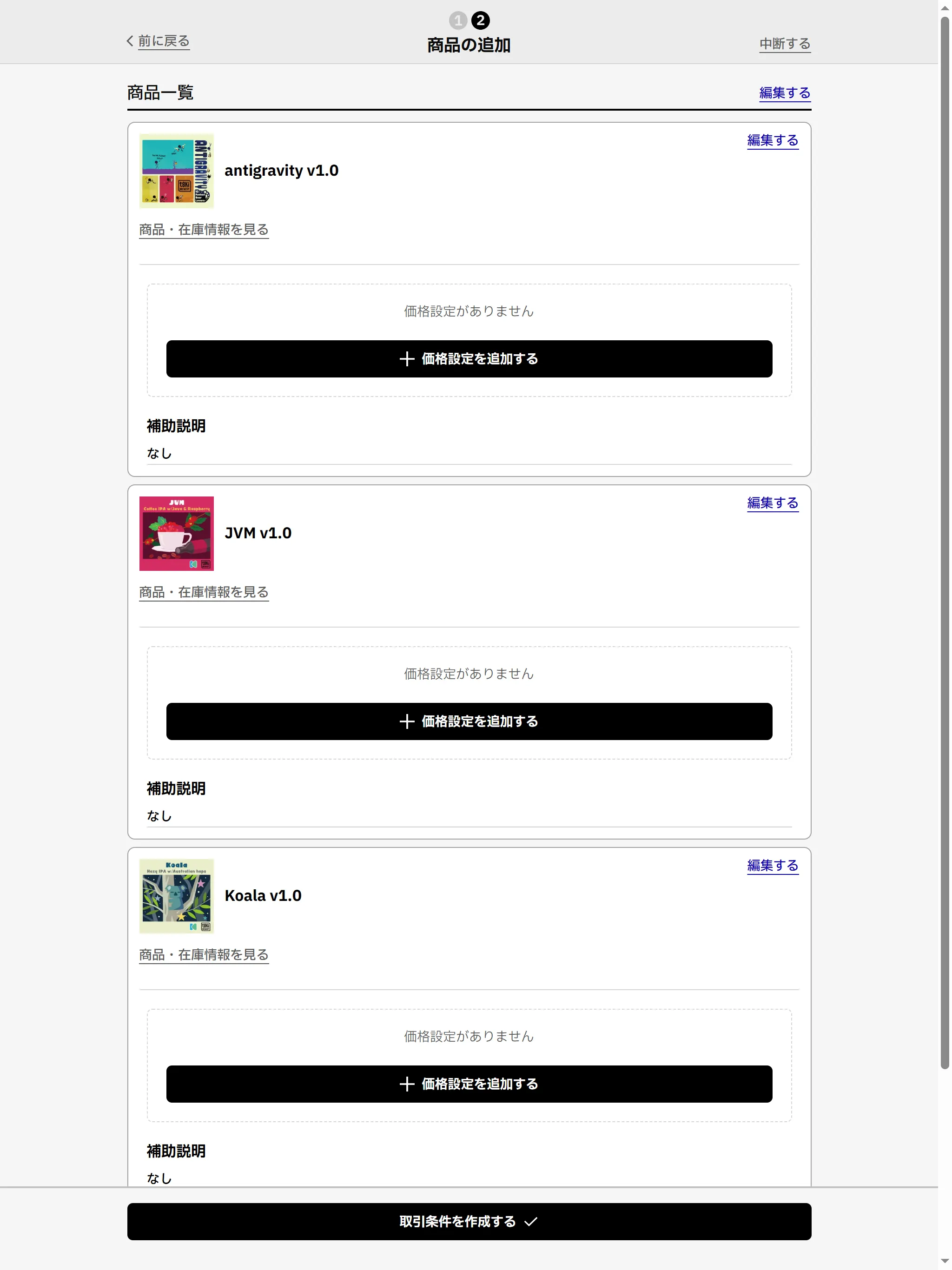
すべての設定が完了したら、画面下部の 取引条件を作成する ボタンを押して、新規作成を完了します。
-
登録完了画面
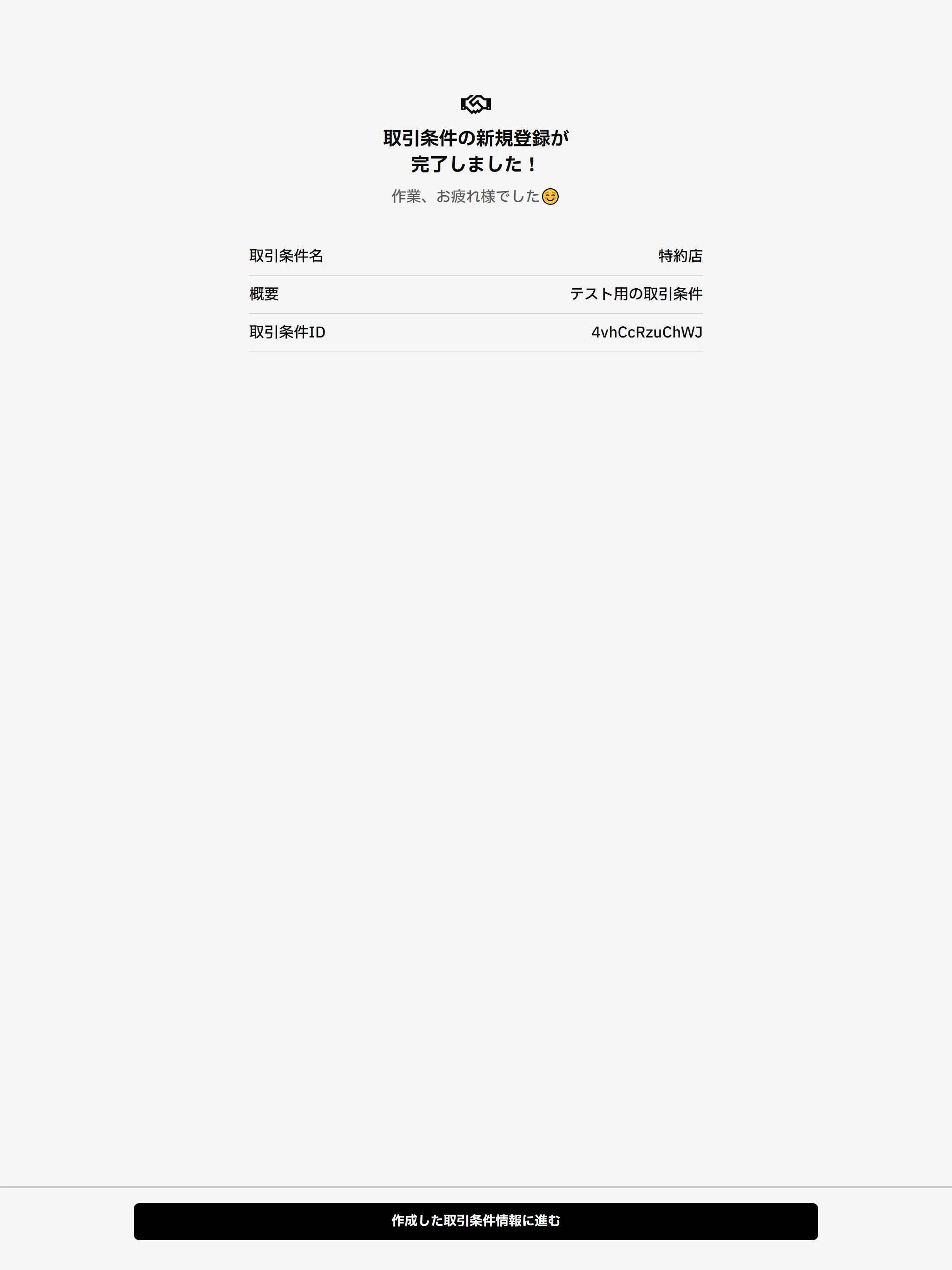
取引条件の登録完了を確認し、作成した取引条件情報に進む をクリックすると一覧画面へ戻ります。
取引条件で編集できる項目
Section titled “取引条件で編集できる項目”| 項目 | 説明 |
|---|---|
| 取引条件名 | 取引条件を識別するための名称を入力します。例として「条件A:卸売価格プラン」や「条件B:季節限定割引」を設定できます。 |
| 説明 | 取引条件の概要を簡潔に記載し、顧客向け案内として表示される説明文を入力します。 |
| 詳細説明 | 顧客向けと社内向けの両方を想定し、適用背景や条件の適用範囲、注意点などを含む詳しい説明文を記載します。 |
| 取引サイト設定 | 取引サイトの公開・非公開を切り替え、注文時に使用する書式テンプレートを選択します。これによりダウンロード可能な注文書形式を指定できます。 |
| 配送条件 | 地域ごとの送料設定や送料無料条件、配送不能エリアなどを選択し、配送に関するルールをあらかじめ定義します。 |
| 受注成立条件 | 最小注文数や注文受付可能期間、特定の時間帯にのみ受注を許可するなど、注文確定に必要なルールを設定します。 |
| 商品の分類操作 | 商品を分類ごとに整理し、分類の追加・削除・名称変更を行います。また、分類内の商品追加・削除・情報編集や、価格・販売単位の設定を変更できます。 |
| 社内メモ | 社内でのみ共有するメモ欄に、取引条件の適用履歴や注意事項、関連部署への連絡内容などを自由に記載します。 |
取引条件で確認できる項目
Section titled “取引条件で確認できる項目”| 項目 | 説明 |
|---|---|
| 取引サイトURL | 対象の取引条件に紐づく公開用リンク |
| 商品の分類と商品明細 | 各分類ごとに登録された商品名、販売状態(公開中/停止中)、価格、単位などを一覧表示 |
| 取引サイトの公開状態 | 顧客がアクセス可能かどうかのステータス(公開/非公開)を表示 |
取引条件の利用状況の定義
Section titled “取引条件の利用状況の定義”| ステータス | 説明 |
|---|---|
| 利用中 | 顧客に公開され、取引サイトから注文の作成が可能。FERM管理画面でもアクティブな条件として表示される状態。 |
| 利用停止 | 顧客が取引サイトにアクセスできない状態。社内で編集は可能だが、顧客は該当条件での注文が行えない。 |